LANDMARK 2003 安装使用说明
landmark2003以及新增模块中文教程WORD版连载(1)

前言本文重在描述项目环境具备的各项功能,通过项目环境的建设,项目研究环境具备以下功能:数据准备和质量控制功能、数据加载和质量确认功能、数据存储及安全管理功能、项目管理功能、支持项目应用功能、数据输出及数据格式转换功能、支持第三方应用软件数据应用功能、数据日常备份和成果数据归档功能。
1勘探项目研究环境功能描述在勘探项目研究环境中,主要加载基础数据和前期研究成果,这些数据都是经过质量控制后加载到项目环境中的最终数据,在没有新的数据基础和成果数据加载到项目环境中替换前期数据之前,这些数据都是作为最基础的数据保存在项目环境中,用来支持用户利用这些数据进行各项综合研究,这些数据不能随意修改和删除,由项目环境管理人员统一管理,确保这些数据能够安全的保存在项目环境中,所以从数据保存方面来讲项目环境具有数据存储的功能。
1.1数据输入勘探项目环境需要的数据来源有:工区基础数据和前期勘探成果数据,这些数据进入项目环境后,首先存放在项目环境的数据准备区,通过数据整理和质量控制后加载到项目环境中。
1.1.1数据准备勘探项目环境是支持勘探项目研究的,其存储的数据也是勘探研究所需要的,其数据准备过程见图1,按照数据类型分为以下数据类型:●物探物探方面主要包括导航数据、地震处理偏移成果数据和偏移纯波数据、叠加速度数据、前期解释层位数据、前期解释断层数据、特殊处理数据、VSP数据(时深关系、合成记录)。
●地质综合地质分层数据、砂岩数据、单井小层数据、等值线数据、断裂系统数据、网格数据等。
●钻井钻井基础数据(井名、井分类、坐标、井别、开钻日期、完钻日期、完钻井深、补心海拔)、钻遇断点数据、井斜数据、试油数据、分析化验数据等。
●测井各种测井曲线数据、测井解释成果数据等。
图1 勘探项目环境数据准备流程图1.1.2数据加载项目研究环境数据加载的目标区域为数据存储区,数据存储区存放项目应用软件所能涉及的各种数据,是最重要的项目工作环境。
如何在win7上安装Landmark EDT 2003

如何在win7上安装Landmark EDT 2003?(By 扭纹柴)首先介绍下Landmark EDT 2003的主要结构,主要分三个部分:应用套件,象Compass、Wellplan、Openwells等;数据库及数据库管理工具,主要是SQL Server 2000、EDM管理工具和数据库管理工具;授权组件,也就lmtools。
如果在Win7安装应用套件失败,就表明2003版本无法在Win7上使用。
幸运的是,经过试验,只要安装高版本的数据库服务器和授权组件。
2003版能够在win7上正常安装并启动应用程序(尚未测试应用程序使用中是否会出现问题)。
下面将安装过程大致讲解一下,由于手头没有合适的其他机器再现安装过程,就主要关注下重点部分。
首先给你所使用的win7账号设置一个密码(必须)1、从微软网站下载SQL Server 2005的以下两个免费组件:a)/downloads/details.aspx?displaylang=zh-cn&FamilyID=3181842a-4090-4431-acdd-9a1c832e65a6下载名为SQLEXPR32_CHS.EXEb)/downloads/details.aspx?FamilyId=5d76230d-580d-4874-8c7d-934 91a29db15&displaylang=zh-cn根据你装的是Win7 64位系统还是32位系统,选择不同下载,本测试是在Win7 32系统上测试的。
也就是下载的是图中第一行的链接。
2、安装1.a步骤下载的软件,注意下面几个步骤a)默认下一步,直到下面的界面:去掉“隐藏高级选项”的对勾。
继续到下面的界面。
选中安装“连接组件”,下一步到这个界面:界面:选中“混合模式”,在超级管理员账户sa的密码输入框中按习惯输入“landmark”并确认一次;默认到结束。
3、安装1.b步骤下载的软件,默认安装就可以,无特别注意事项。
Windows_7_64位_操作系统下安装_Landmark_EDT_2003

Windows 7 64位操作系统下安装Landmark EDT 2003安装环境:一个干净的Windows 7 64位简体中文版安装用户具有管理员权限安装过程和32位操作系统安装过程类似。
不同之处我使用红色字体标出。
第一步:安装Third Party打开文件夹landmark5\Products\Third-Party\Install,双击setup.exe,此时会弹出用户控制对话框,选择“是”需要安装.net framework 1.1 ,会出现如下对话框,选择“是”此处和32位系统有一处不同,会提示你和系统不兼容选择“运行程序”即可出现协议框,当然选择“I agree”安装完毕后开始正式安装Third Party安装Landmark LAM,选择LAM Client 就可以了安装目录保持默认即可出现信息框点击“确定”安装完毕后系统会第一次重新启动,点击“Yes”重启重启之后会要求安装J# 点击“是”,按照常规方式安装。
此处就不一一截图。
重启完毕后Third Party安装完毕。
第二步:安装EDM打开文件夹landmark5\Products\EDT\Install,双击setup.exe,此时会弹出用户控制对话框,选择“是”然后点击“Next”然后继续点击“Next”,输入用户名和单位,随便输。
选择功能,保持默认即可是否创建桌面图标,可以选择“Yes”安装完毕后系统第二次重启重启过程中系统会安装MSDE,会有一个系统兼容问题提示框,点击“运行程序”如果之前你选择了在桌面创建图标的话安装完毕后桌面会出现如下图标第三步:安装EDT打开文件夹landmark6\Products\EDT\Install,双击setup.exe,此时会弹出用户控制对话框,选择“是”选择要安装的功能,保持默认全选即可其实这个时候还有一个小麻烦,因为要更新之前安装EDM的时候安装的一个程序,这个程序正在运行,所以会有提示解决方法:ctrl+alt+del 打开任务管理器,点击“服务”然后点击右下角的“服务”按钮进入服务管理器然后找到LGC EDM Simultaneous Activity Monitor服务,右键点击停止返回安装界面,点击“Retry”,如果不成功可以多点击几次程序安装完毕后会进行第三次重启重启完毕后桌面会出现如下图标第四步:设置License安装EDT完毕,当我们兴冲冲的去打开Compass的时候,悲剧了!这是因为在64位系统中System文件夹为SysWOW64,这个和32位系统不同,所以本来应当在System32文件夹下的SetEDTEnvVars_2003_16.bat找不到了。
Landmark EDT 2003.16 安装程序

Landmark EDT 2003.16 install 一、系统要求:二、EDT 2003.16 安装1、安装前准备①卸载Yahoo助手、3721上网助手等软件②关闭防火墙,包括XP系统自带的防火墙2、安装3rd Party。
以下介绍以默认安装路径为例。
放入Landmark VOL 5 (第5张安装盘)自动运行,如果未运行进入光盘双击“launch.exe”进入以下界面:入以下界面:点击“yes”/“是”,安装 1.1 Framework,进入以下界面:选择“I agree”,点击install;点击“OK”完成 1.1 Framework的安装;进入以下界面:选择Next;点击Install;选择LAM Server;可选择安装路径,然后Next;点击OK,注册LAM 。
Finish,完成LAM安装;选择“Yes, I want to restart computer now”,点击finish;点击finish完成3rd party安装;重启计算机进入系统后自动弹出以下对话框:按提示安装;点击Next,按提示完成安装。
3、安装EDM继续进入第5盘,双击“lunch.exe”继续安装;选择Engineer’s Desktop – EDM,点击Install;选择Next;续;输入你的计算机名称等信息(但不可用中文),点击Next;可选择安装内容及安装路径,然后Next;提示是否在桌面上创建图标,点击next进入下一步:点击Install进行安装。
如果出现“C:\WINDOWS\\Framework\v1.1.4322\Caspol.exe”对话框并长时间没有继续安装时,则进入C盘C:\WINDOWS\\Framework\v1.1.4322\,双击手动运行Caspol.exe,然后关闭刚才没有响应的“C:\WINDOWS\\Framework\v1.1.4322\Caspol.exe”对话框(DOS环境),然后可继续安装。
landmark操作流程手册要点
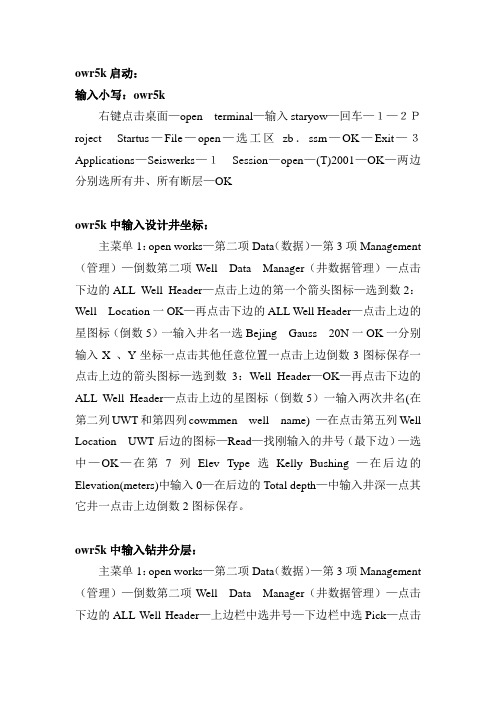
owr5k启动:输入小写:owr5k右键点击桌面—open terminal—输入staryow—回车—1—2Project Startus—File—open—选工区zb.ssm—OK—Exit—3Applications—Seiswerks—1Session—open—(T)2001—OK—两边分别选所有井、所有断层—OKowr5k中输入设计井坐标:主菜单1:open works—第二项Data(数据)—第3项Management (管理)—倒数第二项Well Data Manager(井数据管理)—点击下边的ALL Well Header—点击上边的第一个箭头图标—选到数2:Well Location一OK—再点击下边的ALL Well Header—点击上边的星图标(倒数5)一输入井名一选Bejing Gauss 20N一OK一分别输入X 、Y坐标一点击其他任意位置一点击上边倒数3图标保存一点击上边的箭头图标—选到数3:Well Header—OK—再点击下边的ALL Well Header—点击上边的星图标(倒数5)一输入两次井名(在第二列UWT和第四列cowmmen well name) —在点击第五列Well Location UWT后边的图标—Read—找刚输入的井号(最下边)—选中—OK—在第7列Elev Type选Kelly Bushing —在后边的Elevation(meters)中输入0—在后边的Total depth—中输入井深—点其它井一点击上边倒数2图标保存。
owr5k中输入钻井分层:主菜单1:open works—第二项Data(数据)—第3项Management (管理)—倒数第二项Well Data Manager(井数据管理)—点击下边的ALL Well Header—上边栏中选井号—下边栏中选Pick—点击倒1星图标—点击第二列Name后边的按钮选层位—OK—在第三列选管理员LGC—在第四列输入1—在第五列输入井深—点其它位置—保存—点击倒1星图标继续输入其他分层—保存owr5k中查斜井的斜深与垂深转换数据:主菜单1:open works—第二项Data(数据)—第3项Management (管理)—倒数第二项Well Data Manager(井数据管理)—点击下边的ALL Well Header—上边栏中选井号—下边栏中选Position Log—点击左边第三列offset points下边的…—出现该井斜深与垂深的对应数据:第一列为垂深,第二列为斜深owr5k中删除任意线断层:快捷图标8—3 Faults下边1 Unassigned segments—删除未命名断层下边2 Assigned segments—删除命名断层owr5k中两个拼接三维工区测线转换:地震剖面上剖面快捷键—测线位置图上右键—3 shuffle priority—即从现工区转入另一工区刷新井数据:主菜单Seisworks—4 Defaults—2 Well List—选All well —OK选剖面上显示的井分层、断点、油层标注:Wells—1 Select —1 Picks—从左选所需入右—OK选剖面上显示的测井曲线:Wells—1 Select —2 Prefcrred curves —从左选AC放入右—OK 选剖面上显示的井:Wells—1 Select —3 Displayed Wells —CONG从左选井入右—Apply—OK查看剖面上井的测井曲线加载情况:Wells—1 Select —4 Displayed curves剖面上显示井的合成地震记录:快捷键8—Wells后边的Parametees—点亮Synthetic—OK(所有过井剖面均显示)通过色标选曲线颜色—图标8—well—prarameters—选中positive(波峰充填)显示已做合成地震记录的井:Wells—1 Select —5 Synthetics —左边最下井号前带*号的井是已做合成地震记录井选取或变换井所采用速度:Wells—1 Select—6 Time depth conversion 选择显示时深曲线:选井号(标注Active为该井正采用的速度)—选采用或要变换的速度—Active(现用)—Refresh(更新),选中View/adjust 显示时深关系表;选中要用的速度—Active—Copy T-D—Curve—从新列表左边选中所需井放到右边—OK。
landmark属性提取
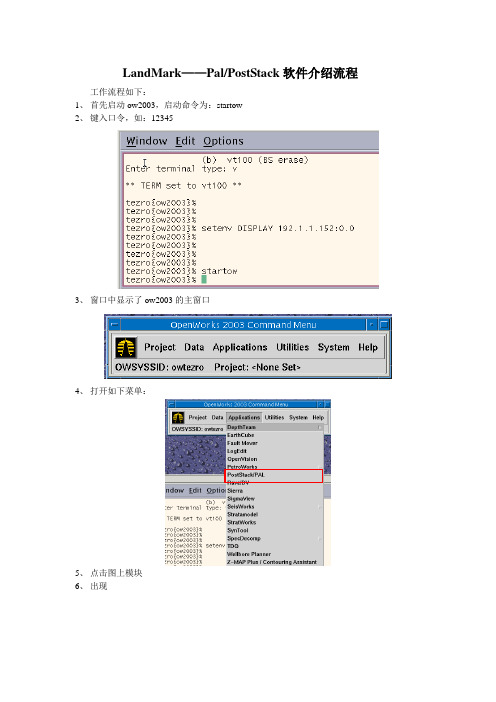
LandMark——Pal/PostStack软件介绍流程工作流程如下:1、首先启动ow2003,启动命令为:startow2、键入口令,如:123453、窗口中显示了ow2003的主窗口4、打开如下菜单:5、点击图上模块6、出现7、打开,选择工区,并且激活poststack esp和pal两项选项。
点击8、选择解释员后,出现窗口选择选择工区内的地震数据,选择重新键入新的输出地震名,在图上位置区域内按MB3(鼠标右键),出现,9、增益:选择第一项增益10、滤波:选择第二项选择滤波方式11、反褶积:选择第三项进行反褶积计算12、三瞬:选择,选择三瞬,即瞬时相位,瞬时频率,瞬时振幅。
13、选择合适的处理方法后,需要选择相应的参数,如图中显示位置点MB1出现参数选项,选择合适的参数,然后按OK。
其他处理方法如同。
14、最后选择菜单中的RUN按扭,运行。
此时可以检测程序的运行情况,点击主菜单中的job------下面的view进行查看。
到这里叠后处理中的反褶积,滤波,增益,三瞬就讲完了。
接下来介绍地震资料的相干处理和地震资料的属性提取:14、相干处理,仍然在上面的主菜单中选择第10项的,选择一种相干方式,现举一例进行演示,如然后点击鼠标MB1参数选项,出现参数菜单,选择好分析时窗方式后,选取层位和合适的时窗,键入输出名,选择扫描模式之后,点击ok按扭。
回到主菜单,RUN。
15、属性提取:选择菜单中的第8项后,在上按鼠标MB1,选择分析时窗方式,选取层位和合适的时窗,然后选择提取的地震资料的属性参数,包括有:(1)振幅类属性常用的振幅类属性有:1):2)Average Absolute Amplitude 平均绝对振幅:此外,还包括了3)、、、、4)::::::::(2)复地震道统计类:复地震道包括5种属性,1)2)在复地震道计算中,瞬时频率是相位随时间的变化率,或者说是相位的导数。
实际计算时,先算出瞬时频率道,然后计算时窗内的平均值。
LANDMARK 2003 COMPASS培训资料

or the Well Reference Point
Landmark ©2004 Confidential. All Rights Reserved. For internal use and
Project
Use Well Reference Point: 在以下几种特殊情况下使用:钻机也井口(投影)位置不重合(斜井钻机、弯曲导管)、测量数据开始
数据库与用户
¾ EDM数据库 ¾ EDM Administration Utility 数据库管理 ¾ Unit Converter 单位转换 ¾ 安装文件数据库备份 ¾ SAM用户管理
Landmark ©2004 Confidential. All Rights Reserved. For internal use and
Landmark ©2004 Confidential. All Rights Reserved. For internal use and
Company
Anti-collision Preferences
Survey Calculation Method
δMD cos(I)
Survey Tool Errors
Landmark ©2004 Confidential. All Rights Reserved. For internal use and
landmark安装

landmark安装1、⾸先安装⼀个虚拟光驱!2、把你的计算机名称改成字母的。
右键我的电脑—属性—计算机名—更改3、然后把volume_5导⼊虚拟光驱,点击⽂件launch.exe⾸先安装第三⽅协议engineer’s desktop-3rd party,完成重启后继续安装engineer’s desktop-drilling安装完以后也需要重启注:安装过程中会弹出⼀对话框,问选择何种版本,选择第⼀个(就是本机作为服务器:⼤概就是这意思)4、重启后还有⼀个继续安装过程,等它完成后,把volume_6导⼊虚拟光驱,这个盘不安装engineer’s desktop-3rd party,只安装engineer’s desktop-drilling,安装完成后重启,⾄此主程序的安装过程基本完毕。
5、把光盘⾥license.dat⽂件复制到c盘-Landmark-LAM⽬录下,打开该⽂件找到第⼀⾏“SERVER zyy_zjs_100016EC9A1698 2013”把zyy_zjs_10改成你⾃⼰的计算机名。
保存关闭。
注意:1)计算机名称⼀定要⼀致,否则极有可能⽤不了2)计算机名称后⾯的12个字符是你电脑⽹卡的物理地址,这个地⽅可以先不管,如果按下⾯步骤执⾏完毕后仍⽆法使⽤程序,可再回到该处执⾏如下操作:把该地址复制,右键⽹上邻居—属性—右键本地连接—属性—常规—配置—⾼级—⽹络地址—值:把地址复制到该处,然后按正常步骤执⾏,继续执⾏6(如果修改物理地址后应该是⽆法上⽹的,如果你想⼀边运⾏landmark⼀边上⽹,可以在进⼊程序后再把物理地址处选择不存在,这样就可以既上⽹⼜使⽤landmark了,不过机⼦重启后还需要再执⾏⼀遍)6、开始—程序—LAM 2003—License T ool Manager进⼊如下界⾯:(⼀项⼀项挨着来)1)Service/Licese FileConfiguration using License File—点击browse—打开授权⽂件(按照图中⽬录去找就可以了)Configuration using Services看⼀看你的是不是也像上图⼀样,有标蓝的⼀个服务器选项,若有,点击Configuration using License File单选项,继续执⾏后续选项,若没有,先点击configure Service 选项卡,如下图:先在下拉菜单中选择Service Name,然后按框中路径找到对应⽂件(就是点browse,找到对应⽂件,双级)2)system settings选项卡主要是看⼀下左边那栏和你的计算机信息能不能对上,不能的话需要检查对应项。
- 1、下载文档前请自行甄别文档内容的完整性,平台不提供额外的编辑、内容补充、找答案等附加服务。
- 2、"仅部分预览"的文档,不可在线预览部分如存在完整性等问题,可反馈申请退款(可完整预览的文档不适用该条件!)。
- 3、如文档侵犯您的权益,请联系客服反馈,我们会尽快为您处理(人工客服工作时间:9:00-18:30)。
LANDMARK 2003 安装使用说明
一、网络版安装
前提:* 本地计算机名不能为中文(纯字母最佳);
* 计算机操作系统应为Win2000或Win XP以上。
1、公司服务器已配置好(IP:10.56.38.250 ;机器名:trgr )。
2、在本地计算机中搜索hosts 文件,用NOTEPAD(记事本)程序打开。
在文件末尾加入
如下字符串:10.56.38.250 trgr ,保存后退出。
单击开始——运行,输入ping trgr 后回车,检查是否与服务器连通。
(此步必须通过否则程序无法运行)。
3、在本地计算机安装LANDMARK R2003 VOLUME6光盘
A、执行光盘后(自动弹出或执行SETUP文件),单击CONTINUE——INSTALL,开
始安装(如有98.7版需选择其他安装路径或盘符);
B、选择除STRESS CHECK、OPENWELLS、CASINGSEAT外所有选项;
C、应用程序EDM选择LOCAL,LAM程序选择SERVER;
D、安装完成后,将软盘中/网络License/目录下License.dat文件拷贝至安装目录
/LANDMARK/LAM/目录下
4、执行所需应用程序(用户名:EDM、密码:LANDMARK)。
二、单机版安装
前提:* 本地计算机名不能为中文(纯字母最佳);
* 计算机操作系统应为Win2000或Win XP以上。
1、安装软件狗驱动程序:执行LANDMARK R2003 VOLUME6光盘
/PRODUCTS/EDM/INSTALL/FLEXID/目录下RAINBOWSSD539.EXE文件。
2、在本地计算机安装LANDMARK R2003 VOLUME6光盘
a)执行光盘后(自动弹出或执行SETUP文件),单击CONTINUE——INSTALL,开
始安装(如有98.7版需选择其他安装路径或盘符);
b)选择除STRESS CHECK、OPENWELLS、CASINGSEAT外所有选项;
c)应用程序EDM选择LOCAL,LAM程序选择SERVER;
d)安装完成后,将软盘中/License****/目录下License.dat文件(****表示系列号,必
须与软件狗系列号相同)拷贝至安装目录/LANDMARK/LAM/目录下
e)插入软件狗,执行程序——LAM2003——LICENSE TOOL MANAGER程序选中
CONFIGURA TION USING SERVICES选项,选择CONGFIGURE SERVICES页面,单击SA VE SERVICE按键。
关闭程序
3、执行所需应用程序(用户名:EDM、密码:LANDMARK)。
三、COMPASS 98.7至COMPASS 2003 数据迁移
前提:COMPASS98.7与COMPASS2003共存
1、将需要迁移的COMPASS98.7数据库文件(CFW.DB)拷贝至COMPASS98.7安装目录
中\Landmark\DWS\COMPASS\db\ 目录下;
2、执行程序——LANDMARK EDM——TOOLS——DATA MIGRATION TOOL,用户名:
EDM、密码:LANDMARK;
3、在所显示页面QUALIFYING SOURCE TABLE SUFFIX项中输入dba. (或已显示,有
点);
4、在SOURCE项单击SELECT,输入用户名:dba、密码:sql ,单击OK。
5、在UMS项单击SELECT,输入用户名:dba、密码:sql ,单击OK。
6、单击START DA TA TRANSFER,开始迁移。
编后:上述操作由曹阳编写,经过测试通过。
各位同事使用过程中有任何问题,请及时与曹阳联系或与LANDMARK公司黄明转联系。
2003.9.23。
